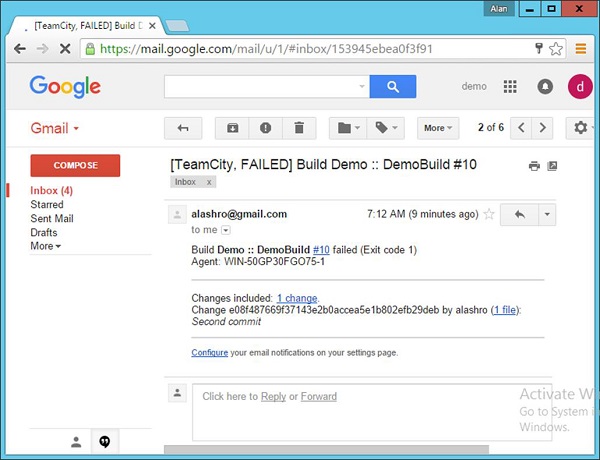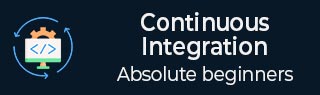
CI - 構建失敗通知
構建失敗通知是在構建失敗時觸發的事件。每次構建失敗時,都會向所有關鍵人員傳送通知。在這種情況下,首先要確保花費時間解決失敗的構建,以確保構建透過。以下步驟用於確保在 TeamCity 中設定構建通知。
以下是設定 TeamCity 中電子郵件通知的步驟。
步驟 1 − 在 TeamCity 中,轉到您的專案儀表板,點選右上角的“管理”。然後,您將在左側看到“電子郵件通知器”連結。點選此連結以顯示電子郵件的常規設定。

步驟 2 − 下一步是輸入有效SMTP 伺服器的詳細資訊。Gmail 提供免費的 SMTP 功能,任何人都可以使用。因此,我們可以在出現的下一個螢幕中輸入這些詳細資訊,如下面的螢幕截圖所示。
- SMTP 主機 – smtp.gmail.com
- SMTP 埠號 – 465
- 傳送電子郵件來自和 SMTP 登入 – 這應該是一個有效的 Gmail 郵箱
- SMTP 密碼 – 該 Gmail 郵箱的有效密碼
- 安全連線 – 將此設定為 SSL
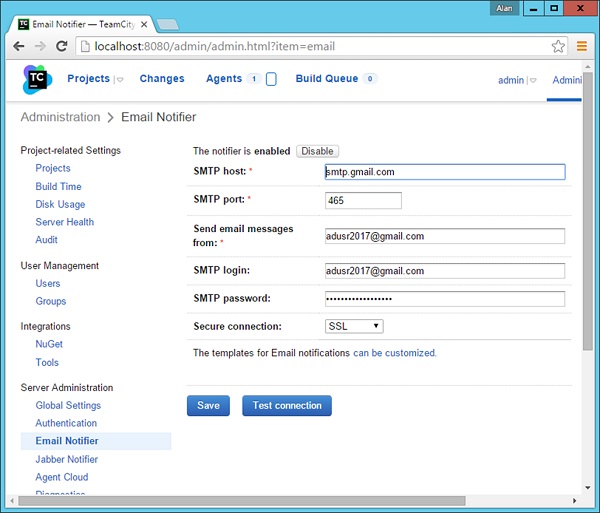
步驟 3 − 點選測試連線以確保設定正常工作。然後點選儲存以儲存設定。
步驟 4 − 下一步是為使用者啟用構建通知。第一個任務是建立一個將接收這些構建通知的使用者。轉到您的專案儀表板並選擇使用者選項。

步驟 5 − 建立一個新使用者。輸入所需的使用者名稱和密碼。然後點選“建立使用者”按鈕,該按鈕位於螢幕底部。

步驟 6 − 現在使用此新使用者 ID 和密碼登入 TeamCity 系統。

步驟 7 − 登入後,將顯示使用者的常規設定。在“電子郵件通知器”部分,點選“編輯”。
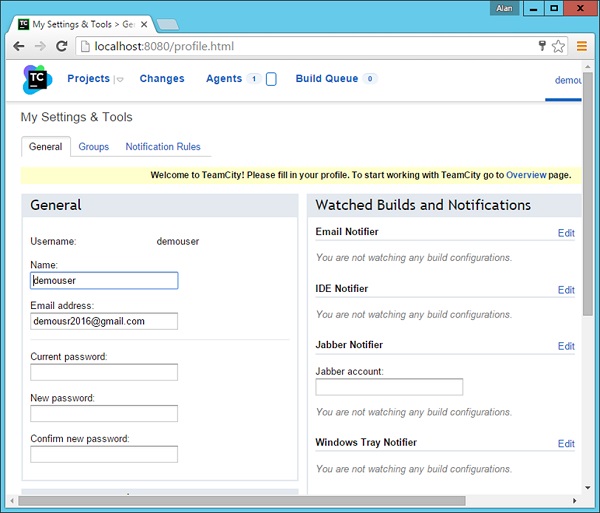
步驟 8 − 在出現的下一個螢幕中,點選新增新規則。
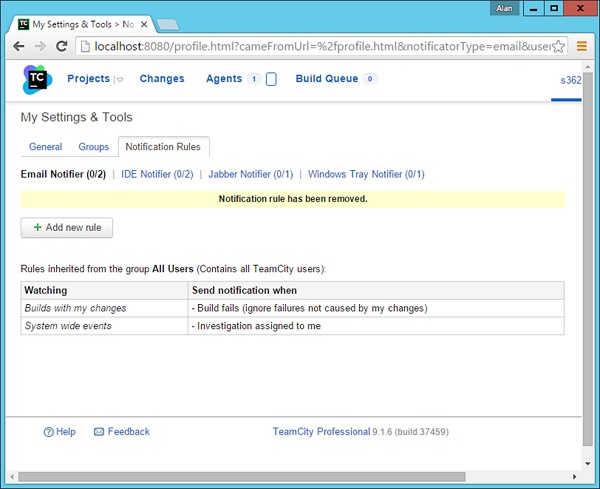
步驟 9 − 在“新增新規則”中,選擇以下兩個選項,然後點選“儲存”。
來自所選專案的構建 – 選擇“Demo”專案。
選中“構建失敗”複選框。
透過啟用這兩個選項,現在每當“Demo”專案的構建失敗時,都會向用戶 – demouser 傳送電子郵件通知。

步驟 10 − 現在讓我們觸發一個錯誤構建以檢視其執行情況。在 Visual Studio 中,轉到demo.aspx.cs檔案並新增錯誤程式碼行。
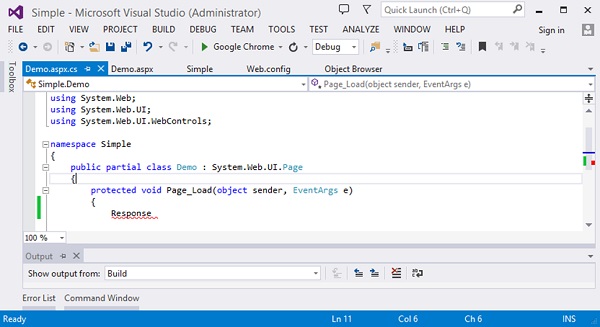
步驟 11 − 現在透過執行git add和git commit從 Git 中籤入程式碼。

現在在專案儀表板中,構建將自動觸發,您將看到構建失敗,如下面的螢幕截圖所示。

如果您登入demouser的 Gmail 郵箱,您實際上會看到其中有構建失敗通知,如下面的螢幕截圖所示。